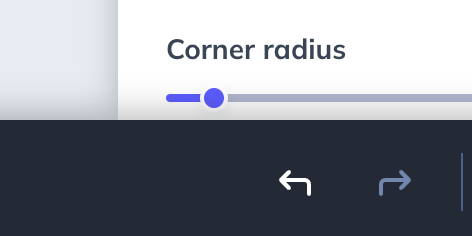Crear flujos móviles
Aprenda a crear flujos móviles en Appcues
Esta guía le presentará la creación de flujos móviles en Appcues y responderá preguntas comunes. Para obtener información sobre la creación de flujos web, consulte Creación de flujos .
¿Necesito finalizar el proceso de instalación del SDK antes de crear un flujo móvil?
No es necesario tener instalado el SDK móvil Appcues en la aplicación antes de crear un flujo en Mobile Builder. Sin embargo, no podrá previsualizar ni publicar su flujo móvil hasta que se complete la instalación.
¿Cómo creo un flujo móvil?
- Asegúrese de haber registrado su aplicación móvil en Appcues Studio
- Desde la página Flujos de Appcues Studio, puede hacer clic en "Crear un flujo" o ir a https://mobile builder y hacer clic en "Crear un flujo".
- Elige para qué aplicación estás diseñando el flujo, nómbralo, agrega las etiquetas que desees y haz clic en "Crear".
- El Constructor Móvil mostrará un modal predeterminado con una barra lateral que muestra opciones para varios tipos de patrones modal . Elige el tipo modal para el primer paso en tu flujo móvil.
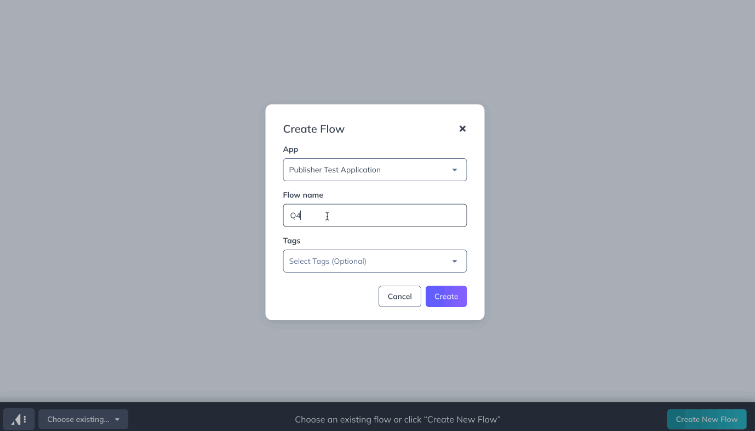
Para obtener más información sobre el estilo y la funcionalidad de los modals móviles y los bloques de contenido, diríjase a este artículo.
¿Cómo agrego, elimino, clono o creo pasos?
- Para crear un paso en su flujo móvil, haga clic en el botón verde "+ Agregar" en la barra negra inferior y elija entre los tipos modal presentados
- Al seleccionar "Paso del carrusel", el usuario puede desplazarse por los pasos en el flujo móvil, mientras que para los otros tipos modal es necesario hacer clic en un botón para pasar al siguiente paso (ver a continuación).

- Puede reorganizar el orden de los pasos en el flujo móvil mediante arrastrar y soltar
- Para eliminar un paso en su flujo móvil, haga clic en "Eliminar" en la barra lateral cuando vea la configuración del modal
- Para duplicar un paso en su flujo móvil, haga clic en “Clonar” en la barra lateral cuando vea la configuración del modal .
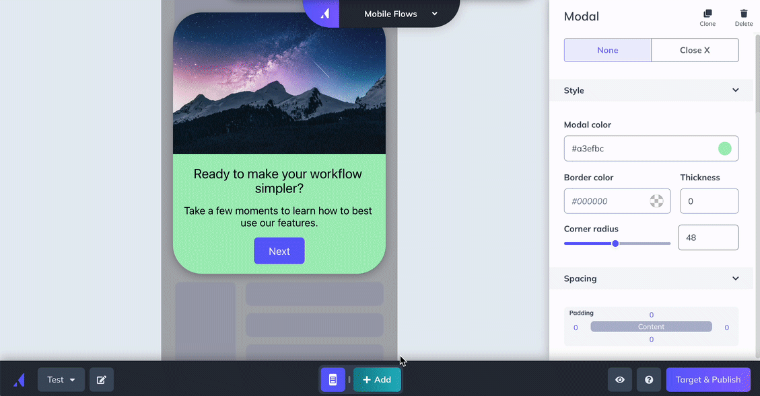
¿Cómo puedo deshacer un cambio en el builder móvil?
El builder móvil actualmente admite la función de deshacer/rehacer de sesión, lo que permite deshacer o rehacer cambios recientes en un flujo. Tenga en cuenta que, al ser una actualización basada en la sesión, la página borrará el historial de deshacer/rehacer. Esta función no está disponible actualmente para el builder web.
- Abra el flujo en el que desea trabajar, si hay pasos en el flujo, los botones de deshacer/rehacer se mostrarán en la parte inferior derecha junto a los controles de vista previa y publicación.
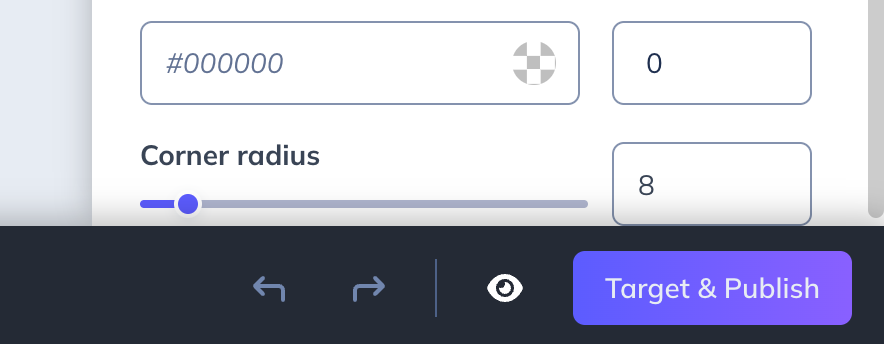
- Realice cualquier número de cambios. Cuando se haya registrado un cambio, la flecha de deshacer se mostrará como activa.
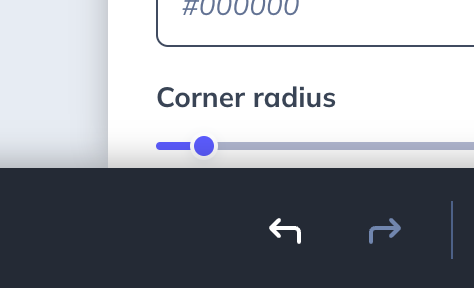
- Presione la flecha de deshacer. Cada vez que presione la flecha de deshacer, el flujo retrocederá un paso en el historial de cambios.
Cuando el flujo se haya revertido en el historial de cambios, la flecha de rehacer se mostrará activa. Si no hay más cambios que deshacer en el historial de cambios, la flecha de deshacer se mostrará inactiva.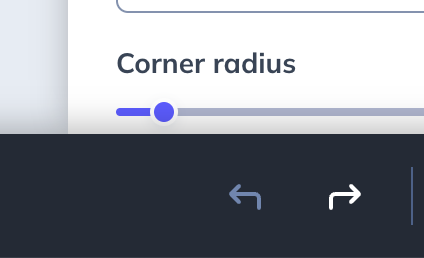
- Presione el botón rehacer para rehacer un paso deshecho y avanzar en el historial de cambios.
Si no hay más pasos para rehacer, la flecha de rehacer se mostrará como inactiva. - Cuando haya llegado al estado con los cambios que desea aplicar, comience a editar el flujo con normalidad. Esto borrará cualquier cambio anterior al estado en el que se encontraba en el historial del flujo y la flecha de rehacer estará inactiva hasta la próxima vez que deshaga los cambios.